有不少朋友都想要将电脑预装的系统换成自己习惯使用的win7系统,但是自己不知道win7一键重装系统如何操作,其实大家可以借助一键重装软件快速在线安装,下面就演示下win7一键重装系统操作方法。
工具/原料:
系统版本:win7系统
品牌型号:荣耀 MagicBook Pro13
软件版本:魔法猪一键重装系统v2290+小白三步装机版V2290
方法/步骤:
方法一:借助魔法猪一键重装系统工具一键重装win7
1、win7一键重装系统操作方法,首先在电脑上下载安装并打开魔法猪,选择在线重装系统,选择需要重装的win7系统,点击下一步。
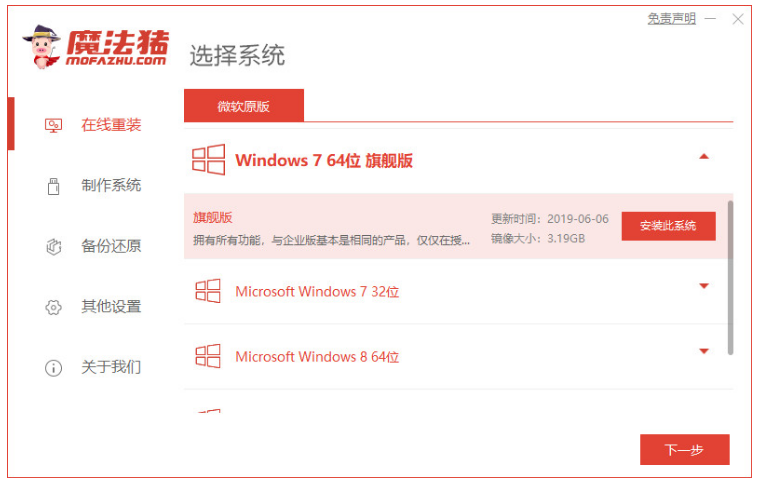
2、选择需要安装的软件,点击下一步。
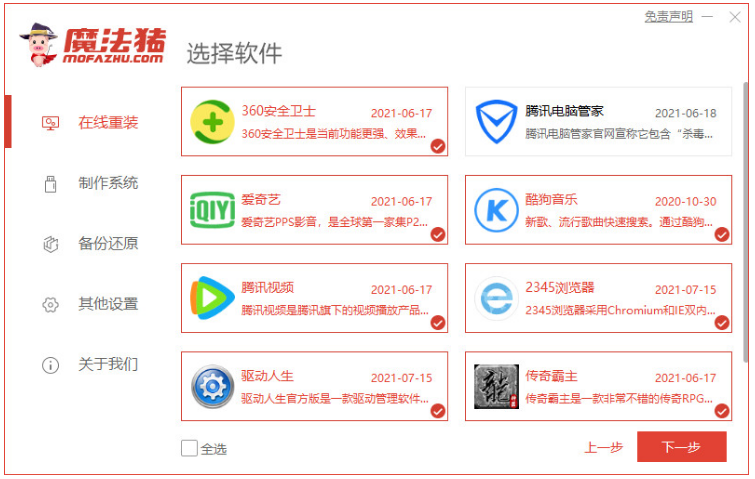
3、电脑正在下载系统镜像、软件以及设备驱动等等。
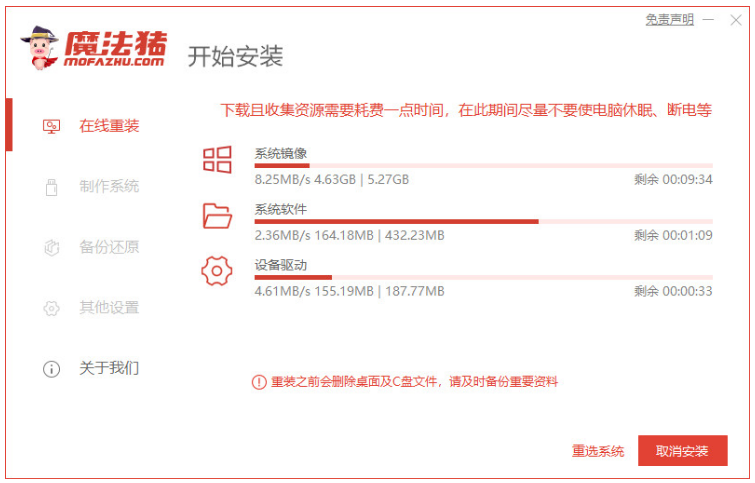
5、环境部署完毕之后,点击立即重启。

6、进入到windows启动管理器界面,选择带有光标的项按回车键进入pe系统。
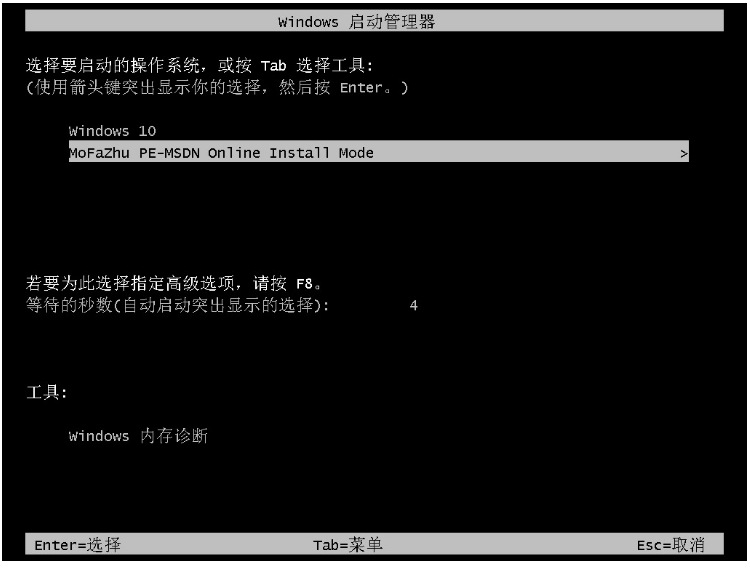
7、耐心等待,加载过程中。

8、电脑正在开始安装系统。
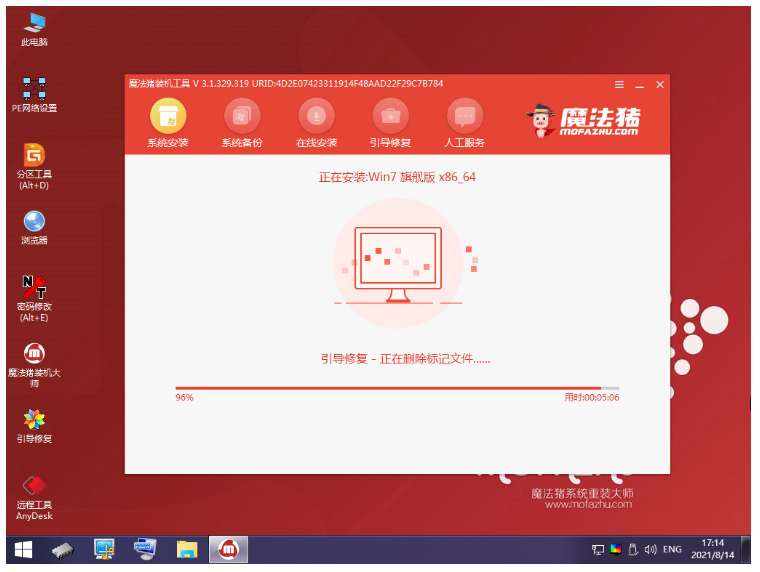
9、在弹出的窗口界面中,勾选C盘,点击确定。
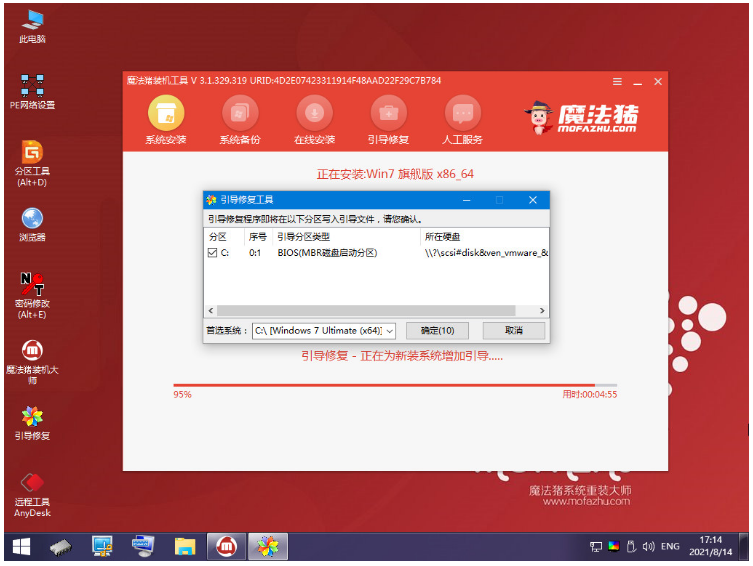
10、系统安装完成之后,点击立即重启。

11、期间电脑可能会经过重启多次。
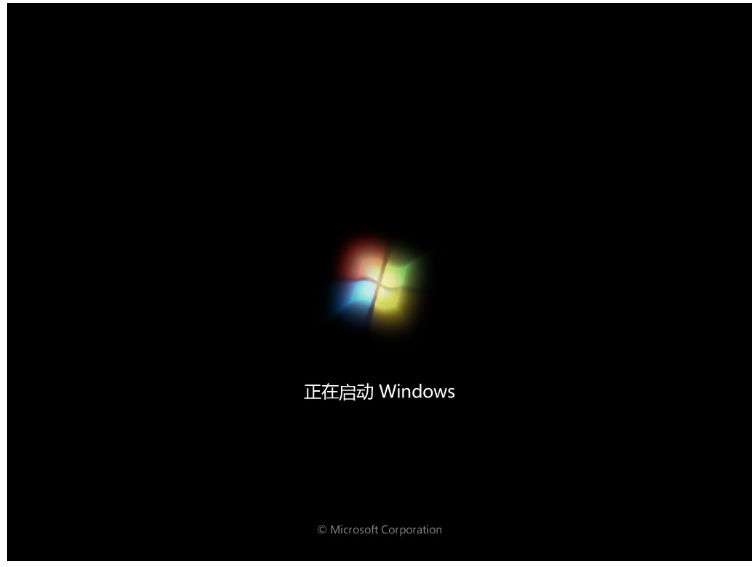
12、直至进入到新系统桌面,电脑重装系统win7旗舰版成功。

方法二:利用小白三步装机版一键重装win7
1.下载安装小白三步装机版软件,下载完成安装程序后运行,点击windows7旗舰版的“立即重装”。

2.软件将会开始下载系统镜像,注意电脑网络的畅通。
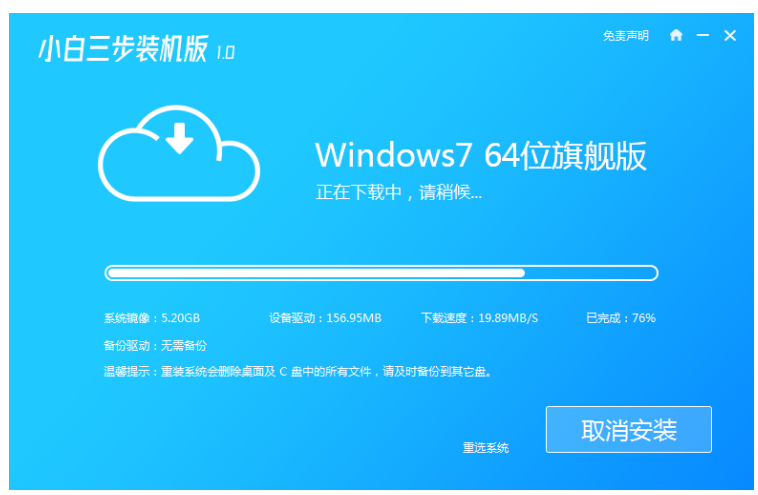
3.系统下载完成之后,点击”立即重启“。
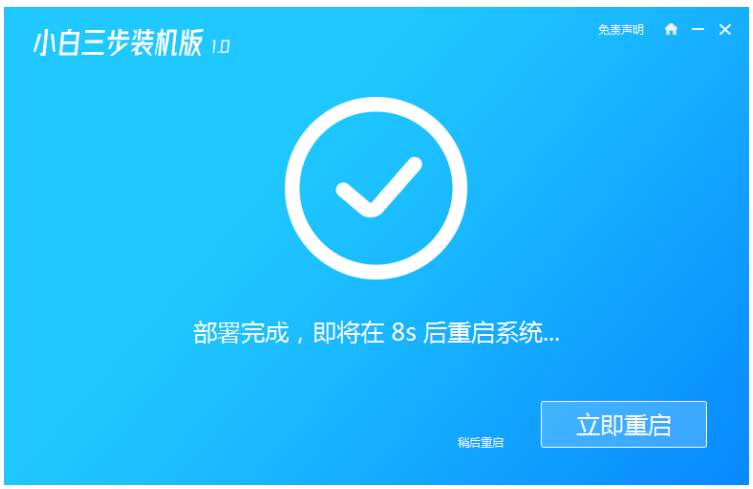
4.电脑重启之后进入启动项的页面,选择第二选项按回车键进入Windows PE系统。

5.电脑进入到 PE 系统中,继续点击打开装机工具进行win7旗舰版的安装。
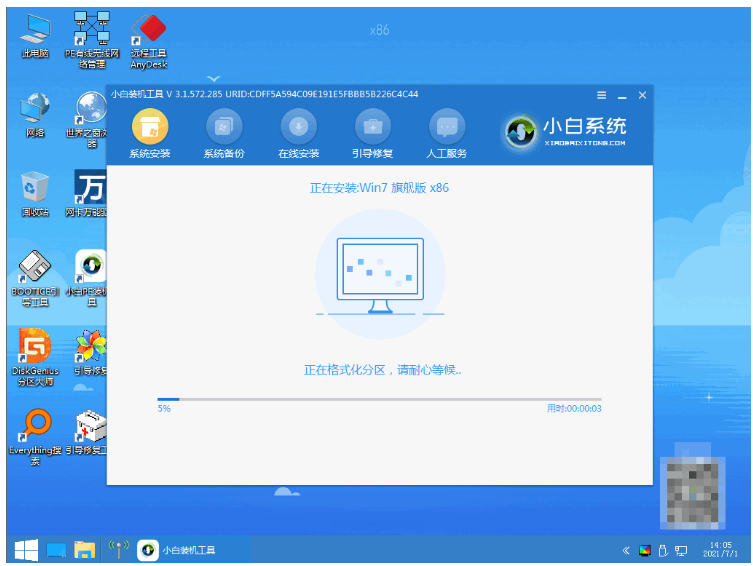
6.系统安装完成点击重启电脑。

7.直至进入全新win7旗舰版系统桌面,电脑重装系统win7旗舰版就完成了。
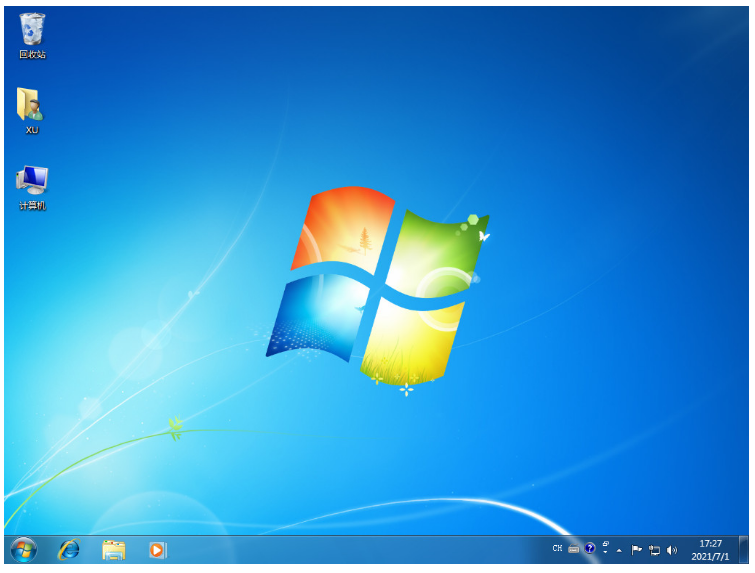
总结:
方法一:借助魔法猪一键重装系统工具一键重装win7
1、打开装机软件,选择系统软件下载;
2、环境部署后点击重启电脑进入pe系统继续安装;
3、再次重启电脑直至进入新系统桌面即可正常使用。
方法二:利用小白三步装机版一键重装win7
1、打开重装工具,选择win7旗舰版下载;
2、下载完成后点击重启电脑选择进入pe系统安装;
3、再次重启电脑直至进入win7旗舰版桌面。